最近のオフィス向けマウスはマルチペアリング対応も少なくなく、デバイス切り替えボタンを押せば、接続先のデバイスを変更することができる。
ほとんどのマルチペアリングマウスは、接続デバイス切り替えボタンがマウス裏面に設けられていて、接続先を切り替える度にマウスをひっくり返す必要がある。
今回レビューするロジクールM720rは、パソコンを2台以上同時使用する環境なら最適解となりえる可能性があるので、その理由を解説していきたい。
デバイス接続切り替えボタンはマウス裏面に配置されるのが一般的
マルチペアリング対応マウスの接続切り替えボタンがマウス裏面に配置される理由は簡単で、複数パソコンを持っていたとしても1台ずつ使用する想定のため。

ロジクール Liftの背面
パソコン等のデバイスを複数同時運用する想定じゃないから、なら普段使わない切り替えボタンは裏面に配置しましょって話。
M720rはデバイス切り替えがサイドボタンとして配置
ロジクールのM720rが他と差別化できるポイントは、ペアリング切り替えボタンがマウスのサイドボタンとして配置されていることなんだ。

マウスの接続先を切り替えたいと思ったら、親指の関節あたりでボタンを押してやれば、切り替えることができる。
頻繁に接続デバイスを切り替えるなら最適なボタン配置だと思う。
サイズはやや大きめで重い
筆者のマウスの持ち方は、手のひらとマウスの甲に空間ができる「つかみ持ち」をしている。
この持ち方だとマウスホイールが遠く、若干回しづらく感じる。(筆者の手のサイズは約17cm)
手のひらをベタッとマウスにくっつける「かぶせ持ち」であれば、ジャストサイズといったところ。

サイドボタンの配置は左から、進む・戻る・ペアリング切り替えの順となっている。
ペアリング切り替えボタンは手前側に配置されていて、誤って押してしまうことはなかった。

電池込みの重量は131gと重めの部類。
筆者はマウスカーソルを大きく移動させるとき、マウスを持ち上げて行う癖があるから、長時間作業してると疲労を感じた。
もっとも、マウスを浮かさない人であれば問題ないと思う。
ペアリング切り替えボタンはカスタマイズできない
ロジクールおなじみLogi Optionsを使用することでボタンカスタマイズ可能だが、ペアリング切り替えボタンだけはカスタマイズができない仕様になっていることに注意してほしい。
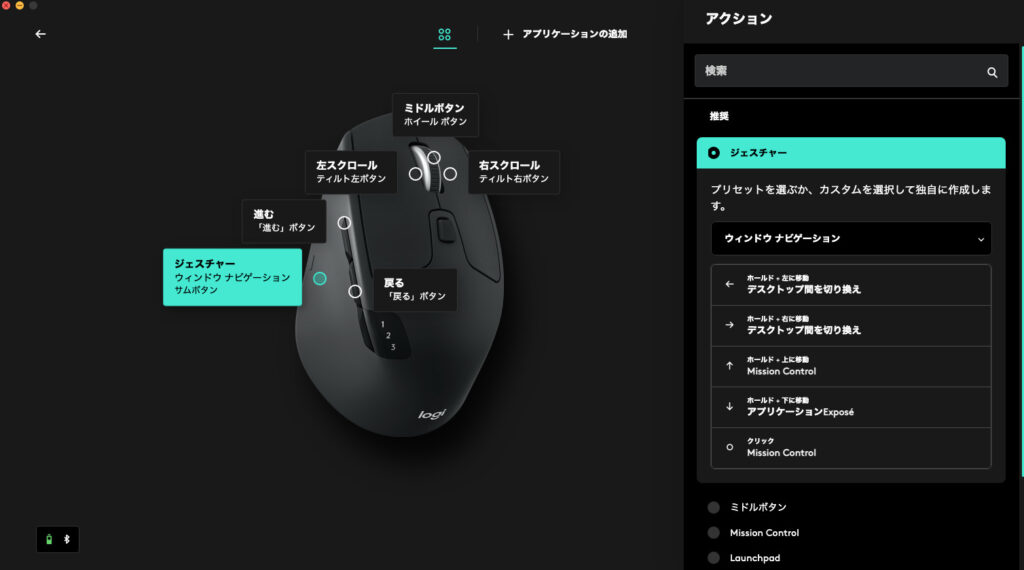
ついでに画像をよく見ると分かるが、実は親指のグリップ位置もボタンになっていて、デフォルトではジェスチャーが割り当てられている。
一見すると便利そうだが、誤って押すことがないように強めに押さないと反応しない仕様で、常用していると疲れるから使う気になれなかった。
接続方式によるペアリング切り替え速度の違いが地味にストレス
M720rの接続方式は付属のUnifyingレシーバーとBluetooth接続で2通り選択可能になっている。

Bluetooth接続の場合、レシーバーが不要だが接続までに遅延が発生する。
例えば、AパソコンをUnifyingレシーバーで接続し、BパソコンはBluetooth接続とした場合、次のような具合だ。
- Bluetooth接続デバイス→Unifyingレシーバー接続デバイスの切り替え・・・タイムラグ無し
- Unifyingレシーバー接続デバイス→Bluetooth接続デバイスの切り替え・・・2秒程度のタイムラグ
Bluetoothは接続までにタイムラグが発生するため、切り替えした瞬間はカーソルが動かない。
これが地味にストレスで、Unifyingレシーバーを2つ用意し、2台のパソコンどちらもUnifyingレシーバー接続にしてしまえば、ラグ問題を解消することは可能。
付属で付いてくるレシーバーが、単品だと1000円は高い。
高速スクロールホイールの使用感は微妙
M720rはラチェットとフリースピンで切り替え可能なホイールが搭載されているが、これがまた微妙。
フリースピンにしていると、ホイールのスクロールを止めた瞬間、僅かにホイールが逆回転し、画面のスクロールも僅かに戻ってピタッと止まらないことが多い。

この操作感には耐えられず、常にクリック感があるラチェットモードで使用している。
ラチェットモードでも、勢いよくホイールを弾くと慣性で回り、一気にスクロールすることが可能。
固有の強みが刺さる人向け
M720rは明確な固有の強みを持っているから、刺さる人には刺さる。そんな製品だと思う。

M720rをおすすめするとしたら、パソコンを2台以上同時運用するけどマウスは1つがいいといった特殊な場合のみ。それ以外の人には勧める理由がない。
筆者の場合、パソコンを2台同時に使いたいと考え購入に至ったが、2台運用にしたところ集中力が分散されて下がったから、2台運用をやめるとともに、M720rも役目を終えることとなった。



コメント